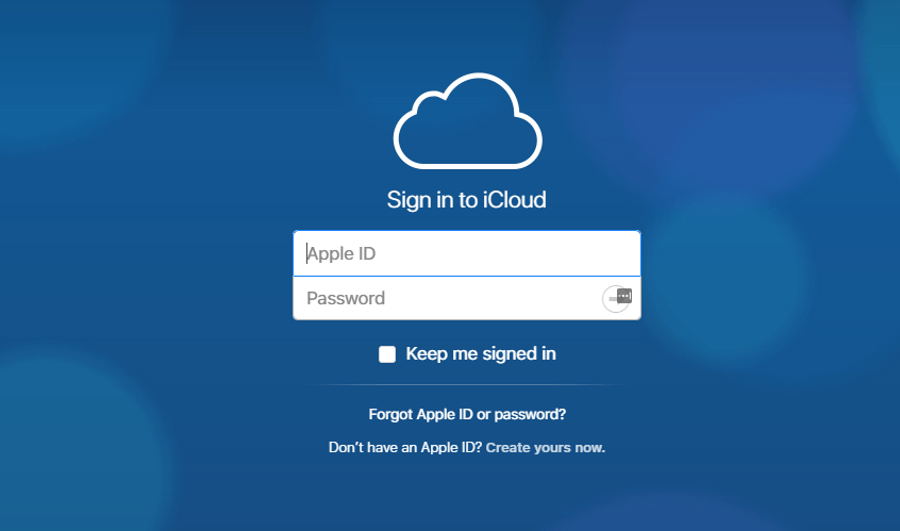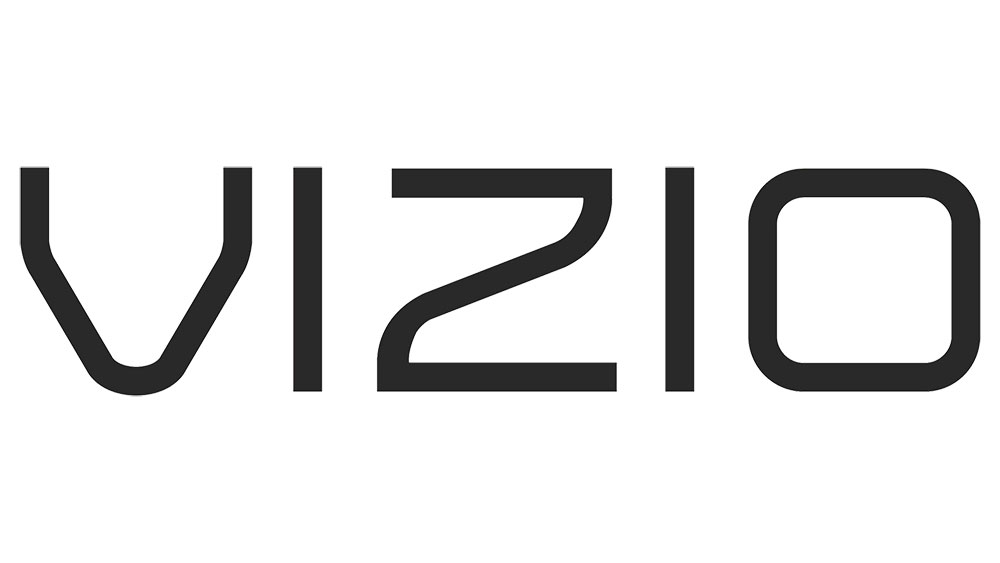WhatsApp este una dintre cele mai populare aplicații de chat de acolo. Este popular, ușor de utilizat și, în general, simplu. Deși totul pare simplu cu această aplicație, ascunde mai mult decât câteva trucuri îngrijite. Îți vor face experiența mult mai bună.
Având în vedere acest lucru, iată o listă de sfaturi și trucuri excelente WhatsApp despre care probabil nu le știai înainte.
Verificați dacă cineva este online
Dacă utilizați frecvent Facebook Messenger și alte aplicații, sunteți obișnuit să puteți vedea dacă cineva este online în orice moment. Tot ce este nevoie este să te uiți la pictograma persoanei din lista ta de chat, iar un cerc verde va indica faptul că este online.
Cu WhatsApp, lucrurile nu sunt atât de simple. Nici această funcție nu este ascunsă, dar nu veți putea vedea dacă cineva este online, uitându-vă la fotografia de profil din lista de chat.

Pentru a vedea dacă un utilizator este online, deschideți aplicația WhatsApp și navigați la Chaturi. Această filă va fi disponibilă din partea de jos sau de sus a ecranului, în funcție de dacă utilizați un dispozitiv iOS sau Android.

După ce vedeți o listă a chat-urilor dvs., găsiți-o pe cea cu persoana pe care doriți să o verificați. Atingeți acest chat și ar trebui să vedeți starea lor sub numele lor de chat. Dacă sunt online, ar trebui să citească „pe net.” Dacă nu, ar trebui să scrie „ultima dată văzută [inserați data/ora].”

Dacă persoana de contact în cauză înregistrează audio sau tastează în acel moment anume, acesta este ceea ce va fi afișat în schimb.


Dezactivați Ultima vedere
După cum am menționat, puteți vedea când o persoană a fost ultima dată online pe WhatsApp, deschizând conversația cu ea. Unii oameni nu vor ca alții să știe asta. Și acest lucru se încadrează pe deplin în dreptul lor la confidențialitate. WhatsApp permite utilizatorilor să dezactiveze funcția „Last Seen”.

Pentru a face acest lucru, accesați Setări în interiorul aplicației, apoi selectați Cont și navigați la Confidențialitate. De acolo, alegeți opțiunea care vi se potrivește cel mai bine.

Citirea mesajelor fără a provoca un „văzut”
Ah, vechiul bun „văzut”. Nimănui nu-i place senzația de a ajunge la capătul care primește asta. Pe de altă parte, probabil că nu ești un fan că trebuie să răspunzi la mesajul cuiva chiar atunci și acolo, pentru că nu vrei să-i lași cu un „văzut”. Uneori, vă puteți dori să vedeți cât de urgent este un mesaj fără a anunța expeditorul.

Ei bine, poți face asta pe WhatsApp. Tot ce trebuie să faceți este să activați modul de zbor pe telefon și apoi să deschideți WhatsApp pentru a citi acel mesaj. Expeditorul nu va vedea o bifă albastră dublă și veți putea citi mesajul.

În plus, puteți marca chatul ca „necitit”, astfel încât să nu uitați să verificați mesajul, dar acest lucru nu va elimina marcajul „văzut”. Pentru a face acest lucru, glisați spre dreapta și atingeți necitit pentru dispozitivele iOS. Pentru dispozitivele Android, apăsați lung conversația pentru a marca ca necitită. Utilizați modul avion și marcați chatul ca necitit în combinație.

Dezactivați descărcări automate media
În mod implicit, WhatsApp salvează automat toate conținuturile media care sunt trimise în conversațiile tale. În acest fel, puteți ajunge cu o mulțime de dezordine foto/video care va ocupa spațiu pe dispozitivul Android/iOS. Din fericire, această funcție este ușor de dezactivat.
În aplicația WhatsApp, accesați Setări. Apoi selectați Chaturi și opriți „Salvați în rola camerei” opțiune pentru dispozitivele iOS. Pentru dispozitivele Android, dezactivați „Vizibilitatea media" opțiune.

Doriți ca WhatsApp să salveze media pe dispozitivul dvs. numai pentru unele chat-uri? Ei bine, deschideți o conversație și atingeți numele grupului/contactului în partea de sus. Apoi, navigați la Salvați în camera foto pentru dispozitive iOS sau Vizibilitatea media pentru Android și alegeți setările preferate.

Ștergeți mesajele
Opțiunea de ștergere a mesajelor a fost disponibilă de ceva timp în majoritatea aplicațiilor de chat. Cu toate acestea, puteți șterge un mesaj doar pentru dvs. Cu alte cuvinte, alți participanți la conversație ar putea să-l vadă în continuare. Cu toate acestea, cu ceva timp în urmă, WhatsApp a introdus o opțiune prin care puteți șterge un mesaj pentru toată lumea.
Pentru a face acest lucru, selectați mesajul ținând apăsat. Apoi, selectați Șterge și apoi Ștergeți pentru toată lumea.

Rețineți, totuși, că WhatsApp va anunța alte persoane că ați șters un mesaj acolo. Toată lumea va ști în continuare că ați trimis și șters un mesaj.

Schimbați fontul
WhatsApp nu are capabilități de editare a textului, cum ar fi aplicațiile de chat orientate spre afaceri. Cu toate acestea, poate face mai mult decât știți probabil. De exemplu, puteți converti fontul simplu în cursive sau aldine. Pentru a face asta, tastați un asterisc, apoi începeți o bucată de text și încheiați-o cu un asterisc. Pentru ca textul să fie italic, începeți-l și terminați-l folosind un caracter de subliniere.

De asemenea, puteți adăuga un baraj. Pentru a face acest lucru, începeți textul cu un tilde și, ați ghicit, terminați-l cu un tilde. Acest lucru vă oferă opțiuni interesante de stilare a textului de care poate nu le-ați conștientizat înainte.

Condimentează-ți pozele
Oamenilor le place să trimită poze în timp ce discută. Devine o formă de artă. WhatsApp, desigur, acceptă această opțiune. De asemenea, acceptă adăugarea diferitelor doodle-uri și emoticoane la fotografiile dvs. din mers. Pentru a adăuga doodle-uri, emoji-uri sau text la o fotografie, selectați-o așa cum ați face înainte de a o trimite, dar nu atingeți săgeata de trimitere. Veți vedea opțiunile de doodle, text, smiley și decupați și rotiți pe ecran. Distrați-vă cu aceste opțiuni, apoi trimiteți fotografia.

Navigarea prin WhatsApp
WhatsApp vine cu diverse funcții, unele aparente, altele mai puțin. Deși cu siguranță le cunoașteți pe unele din această listă, probabil că nu le știați pe toate. Pentru a utiliza WhatsApp în cea mai mare măsură, cel mai bine este să urmați aceste sfaturi.
Care sfat/truc vi s-a părut cel mai util? Mai ai altele cool în mânecă? Simțiți-vă liber să anunțați pe toată lumea în secțiunea de comentarii de mai jos.